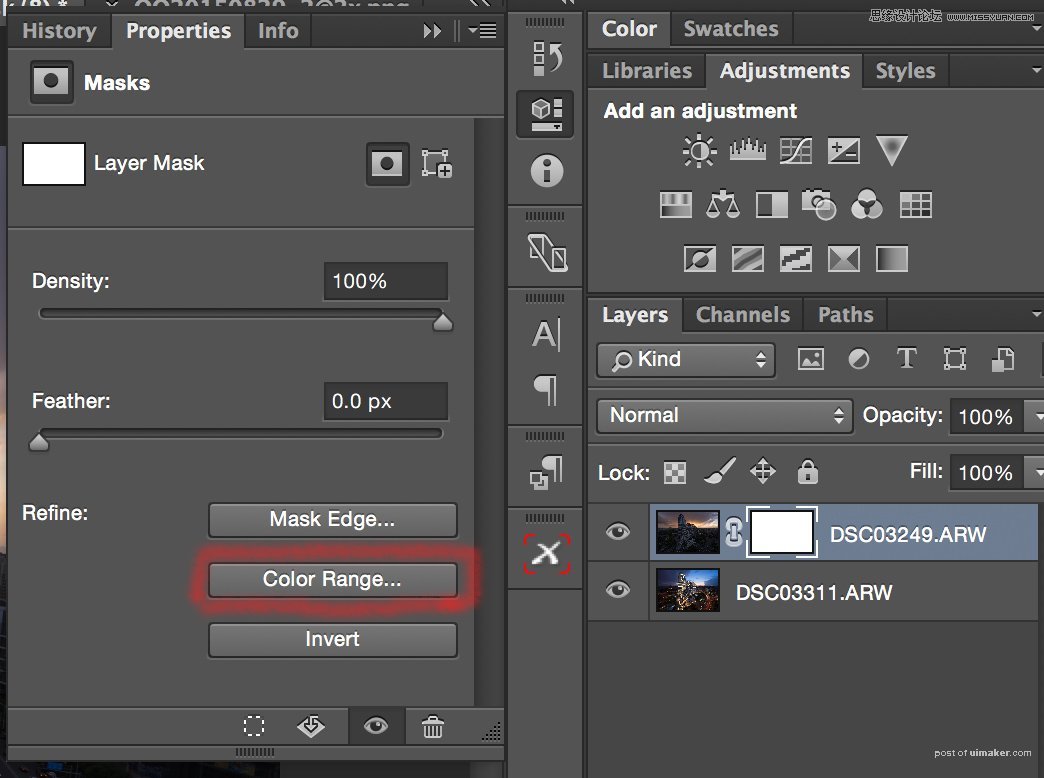来源:网络 作者:风之皮皮鲁
既然要合成照片,首先你要有照片。先看看前期拍摄过程吧,,小伙伴们可以看看前期注意什么。首先,拍摄当天天气确实相当给力,临近日落,整个西边天空云层色彩丰富,太阳冲破云层,形成了绚丽的丁达尔效应,相当梦幻。于是我准备好相机,构好图之后,拍摄如下图所示的一些uimaker.com/uimakerdown/">素材。可以看到,此时此刻,天空十分绚烂,地面还没有暗下来,望京SOHO的建筑灯光也不够炫目。
先看看效果图

下面是教程全部
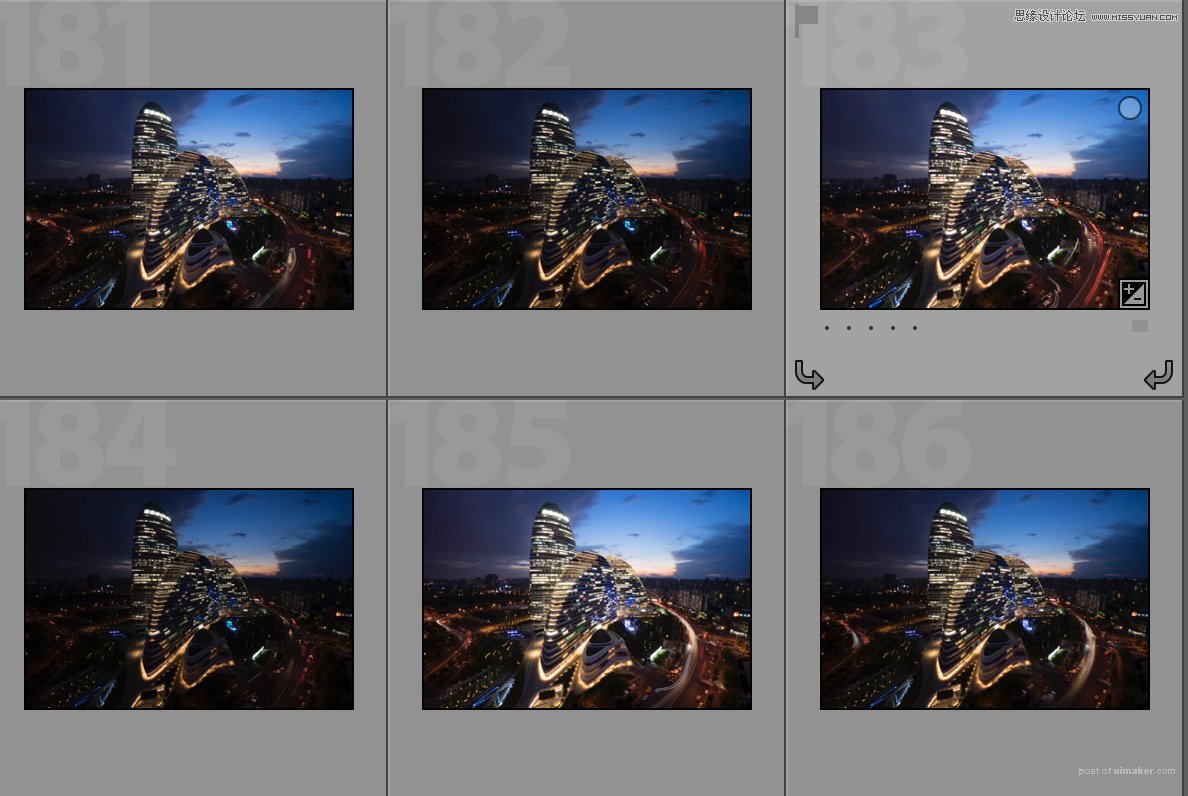
此时我的大脑里已经有了拍摄多张照片然后合成的想法,为了后期合成,于是我决定按照这个机位和视角不动,一直拍下去,最后使用Photoshop合成。
我一直保持脚架的稳定,保证相机焦距、光圈都不变,并使用快门线拍摄。就这样一直到太阳落山,最后拍摄到路面的车流和望京SOHO的灯光。此时,在ISO100光圈9.0的情况下,曝光时间达到5秒至10秒左右,可以完美呈现城市的繁华夜景。
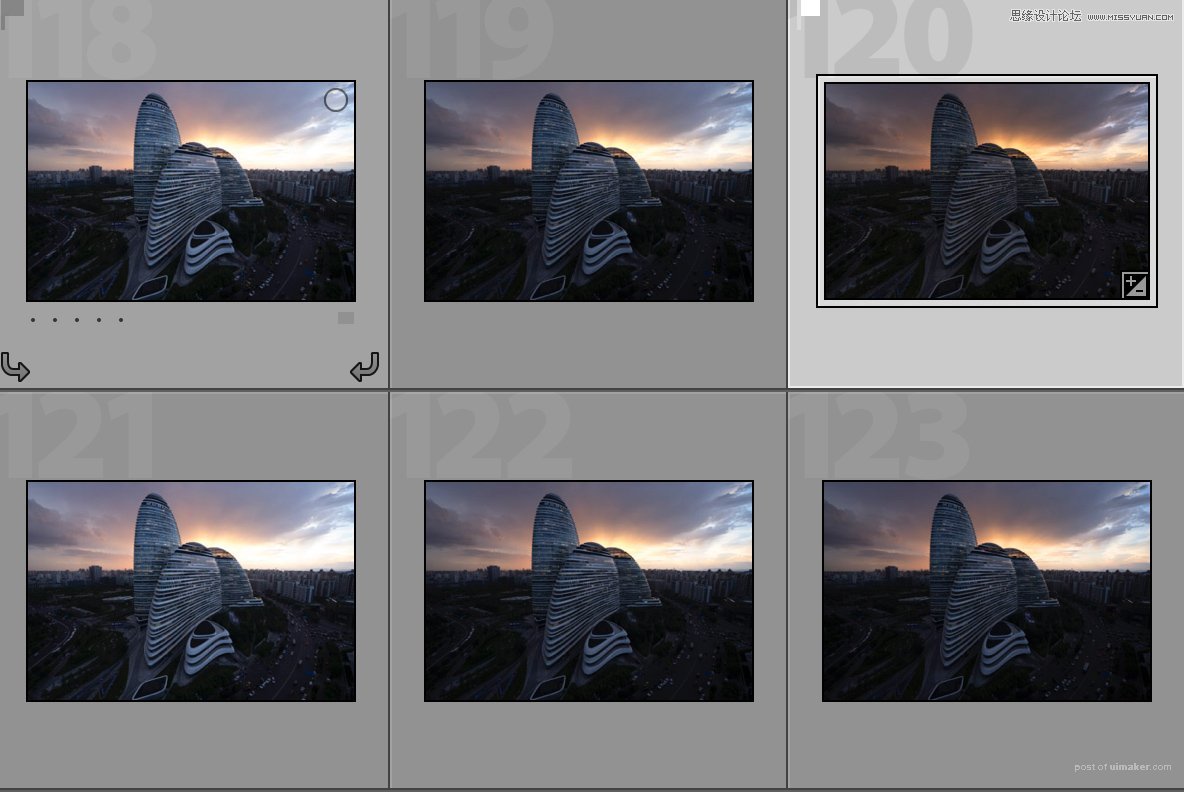
注意这里一定要保持相机的焦距和光圈不要变化,否则会改变相机的视角和景深。
对照片进行后期的时候,我选择了一张天空和一张地面的图,先进行标记,在Lightroom里进行一些简单操作如:减少高光,增加暗部,增加对比度等。选择这两张照片,右键,使用“在Photoshop中作为图层打开...”选项在PS里打开,如下图所示。
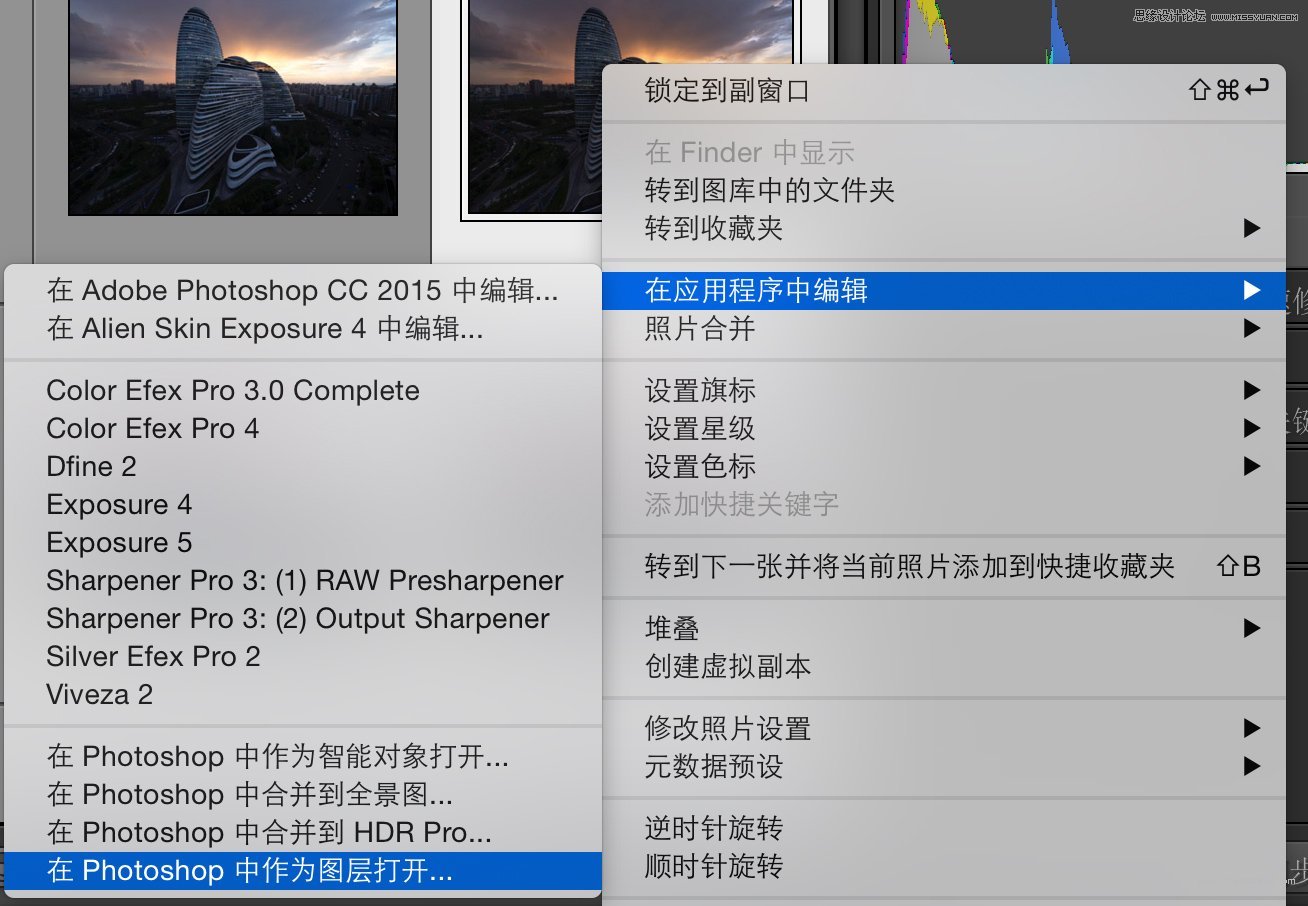
如果你的Lightroom没有“在Photoshop中作为图层打开...”那请你下载安装最新版本的Lightroom CC和Photoshop CC。
因为三角架有轻微的抖动,所是需要自动对齐图层。操作步骤如下图所示:“编辑”->“自动对齐图层”。

接下来就需要把两张图合成起来,也就是需要进行蒙版操作。关于蒙版,可以使用著名的“灰度蒙版”技术,也可以使用传统的“色彩范围”的方法。“色彩范围”的蒙版简单易用,这里演示一下使用“色彩范围”擦蒙版的方法。